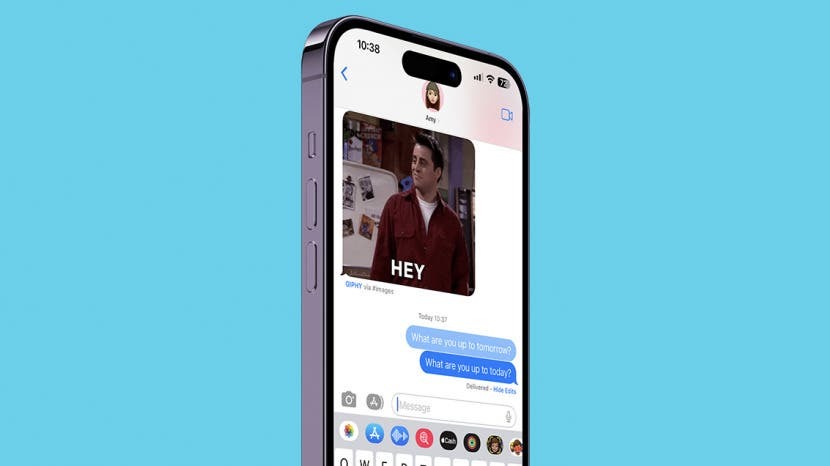
*פוסט זה הוא חלק מ אייפון חייםניוזלטר טיפ היום. הירשם. *
כולנו חווינו חרטה לאחר שליחת הודעת טקסט בטעות, בלהט הרגע, או עם טעות כתיב או פיסוק מביכה. עדכון iOS 16 מאפשר לערוך iMessages כך שתוכל לתקן שגיאות כתיב מבלבלות או לשנות אימוג'י קריצה מביך למשהו מתאים יותר!
למה אתה תאהב את הטיפ הזה
- תיקון ההודעה שלך עוזר למנוע בלבול שנגרם משגיאות כתיב או תיקון אוטומטי מביך.
- שמור על השקט על ידי תיקון מסר שעלול לצאת מהקשרו או לגרום לעימות.
כיצד לערוך הודעה שנשלחה
לפני שתתחיל, ודא שיש לך עדכנת את האייפון שלך להפעלת iOS 16. אם ברצונך לערוך iMessage, תוכל לעשות זאת עד חמש פעמים תוך 15 דקות. כדי ללמוד עוד על טיפים חדשים ל-iOS 16, הירשם אלינו הטיפ היומי ניוזלטר. כעת, הנה כיצד לערוך iMessage לאחר ששלחת אותו:
- פתח את ה אפליקציית הודעות.
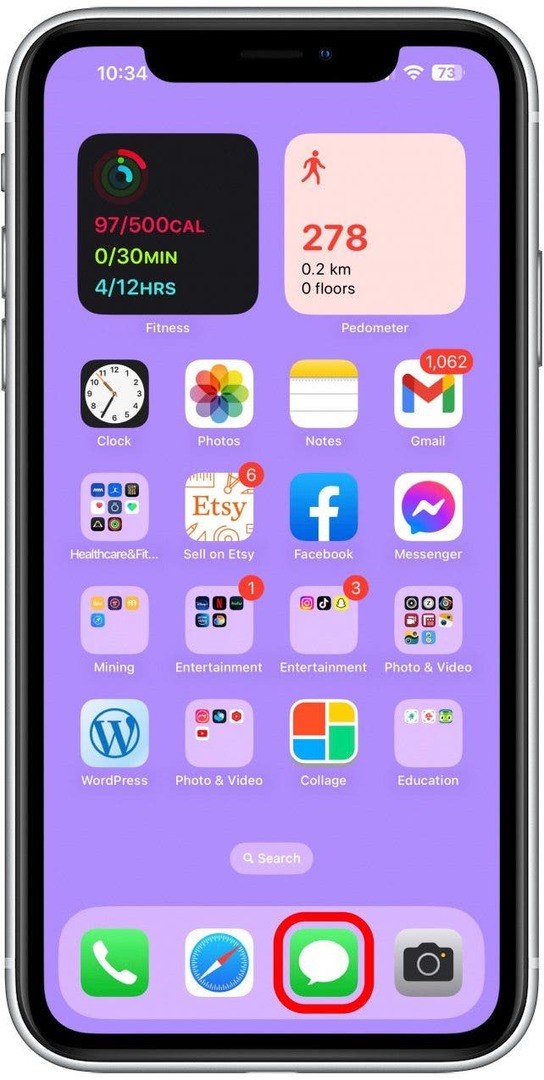
- מצא את שרשור השיחה עם ה-iMessage שברצונך לערוך. הקש עליו כדי לפתוח אותו.
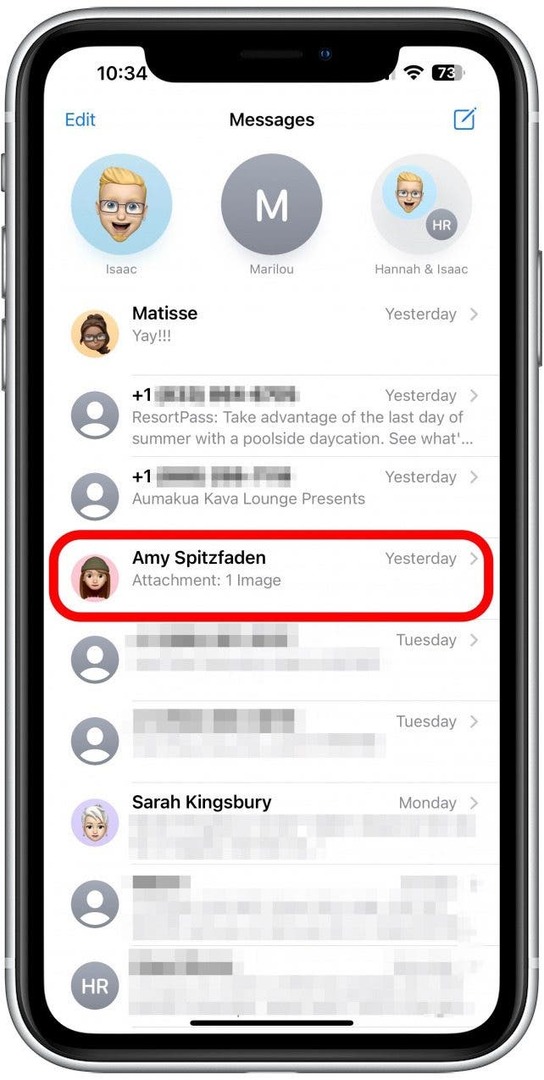
- הקש והחזק את הודעת הטקסט.
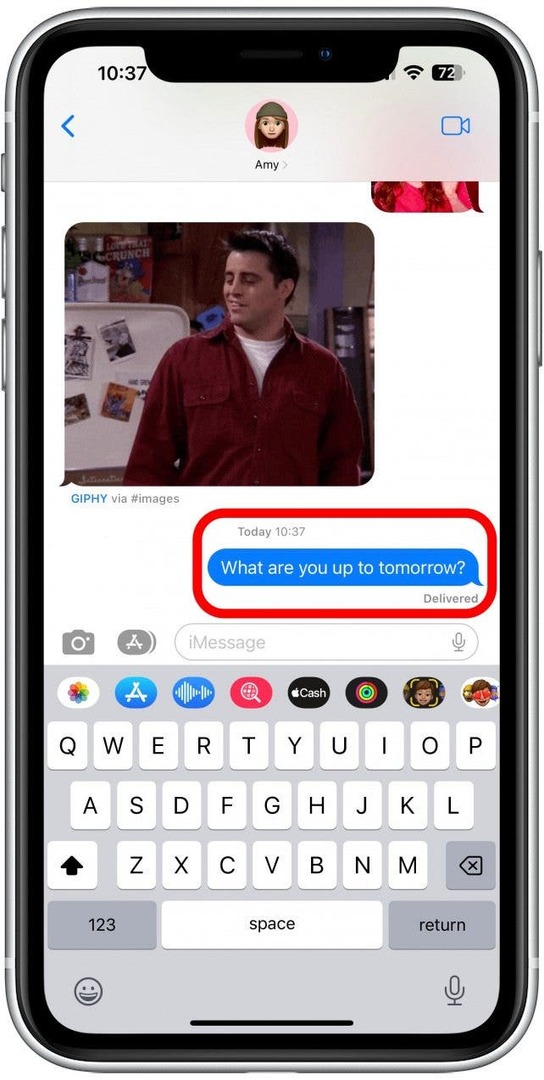
- בֶּרֶז לַעֲרוֹך.
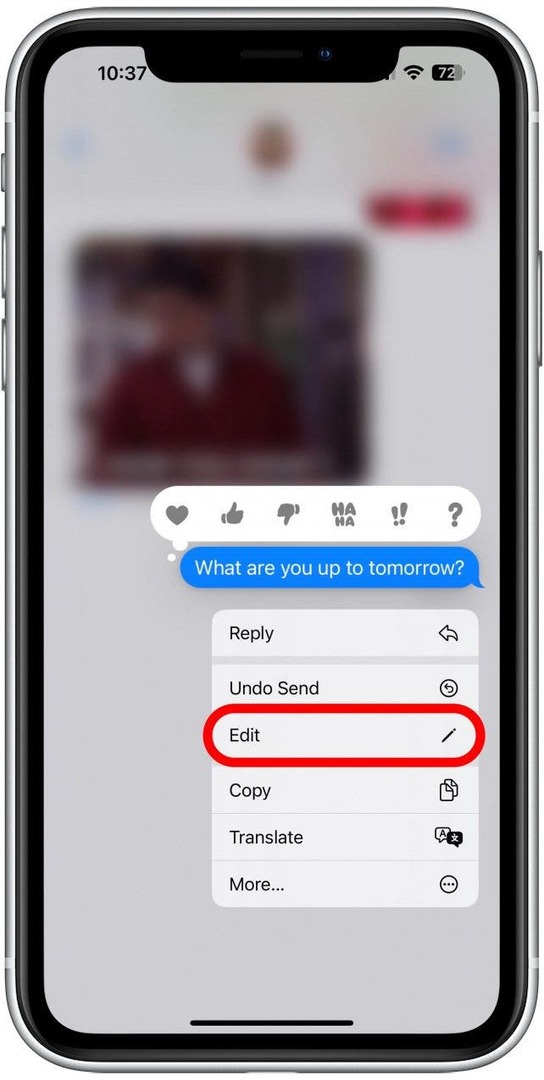
- תוכל לבצע כל שינוי, אפילו למחוק אותו לחלוטין ולהקליד טקסט חדש.
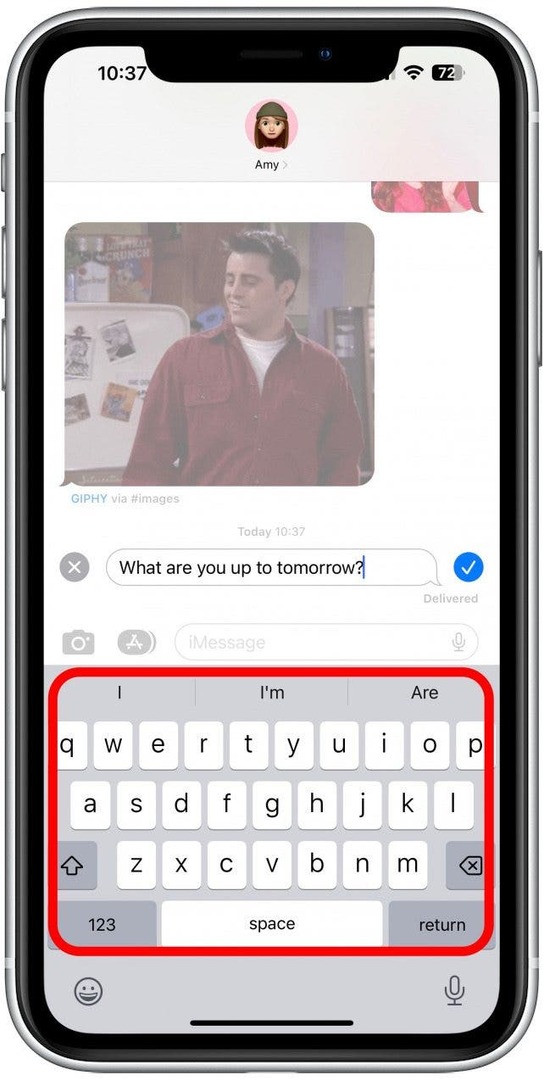
- הקש על סימן ביקורת כשתסיים, והעריכה שלך תישלח ללא אישור.
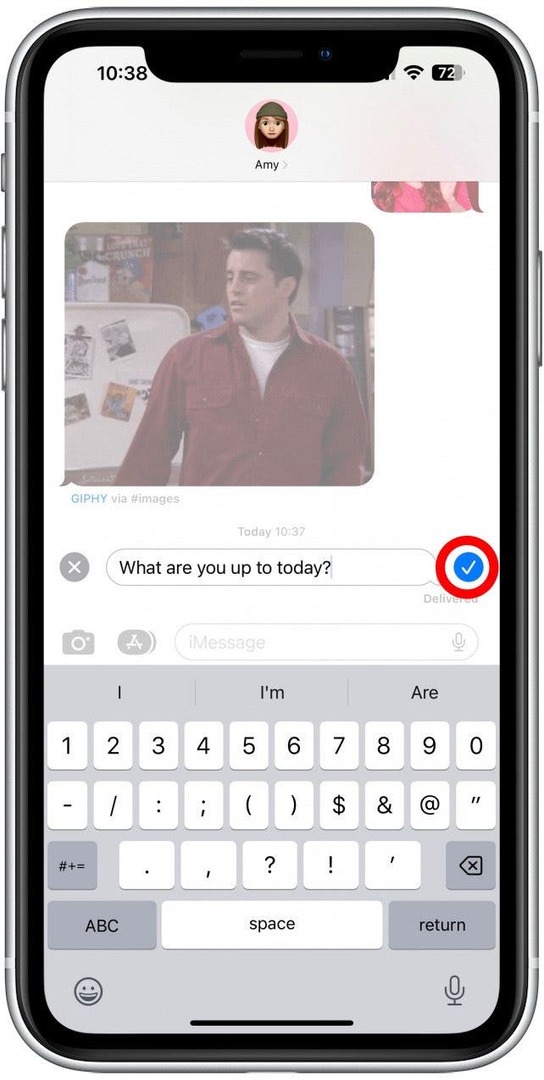
- אם תקיש על עָרוּך, תראה את ההודעה המקורית ואת העריכות שביצעת.
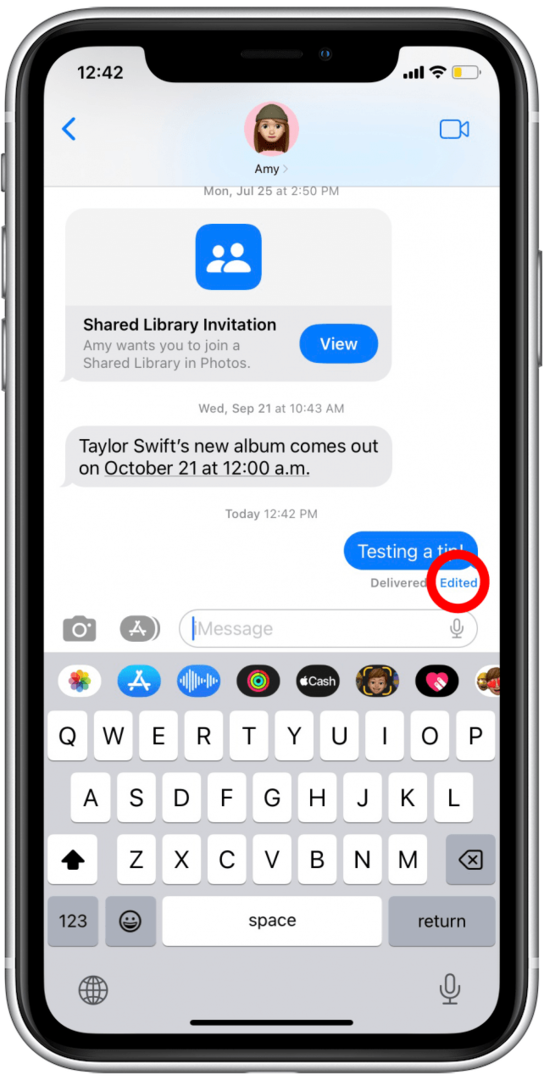
תוכל לערוך הודעה מספר פעמים (עד חמש פעמים) ואפילו לבטל שליחה של הודעה ערוכה כל עוד חלפו פחות מ-15 דקות. הנמען של הטקסט שלך יראה שההודעה המקורית שלך נערכה, אבל הוא לא יראה אילו שינויים בוצעו.
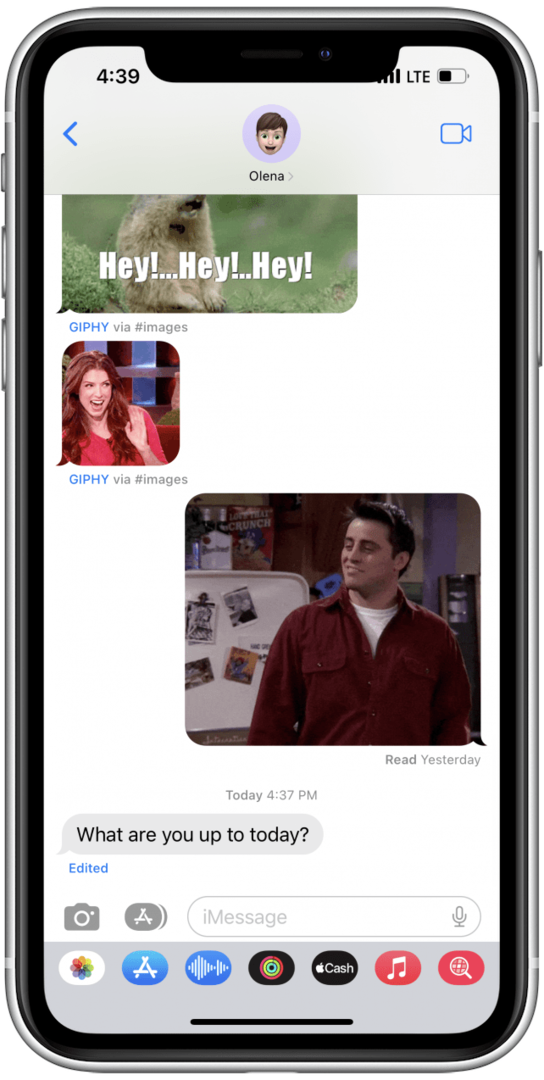
אם לנמען אין iOS 16, הוא יראה את הטקסט המקורי שלך כמו גם את העריכות שביצעת. אל תשכח שהתכונה הזו עובדת רק עם iMessage, לא עם הודעות SMS.